Extreme Networks
Configuración del servidor RADIUS
Inicie sesión en su controlador WiNG
Vaya a Configuración -> Red -> Política AAA
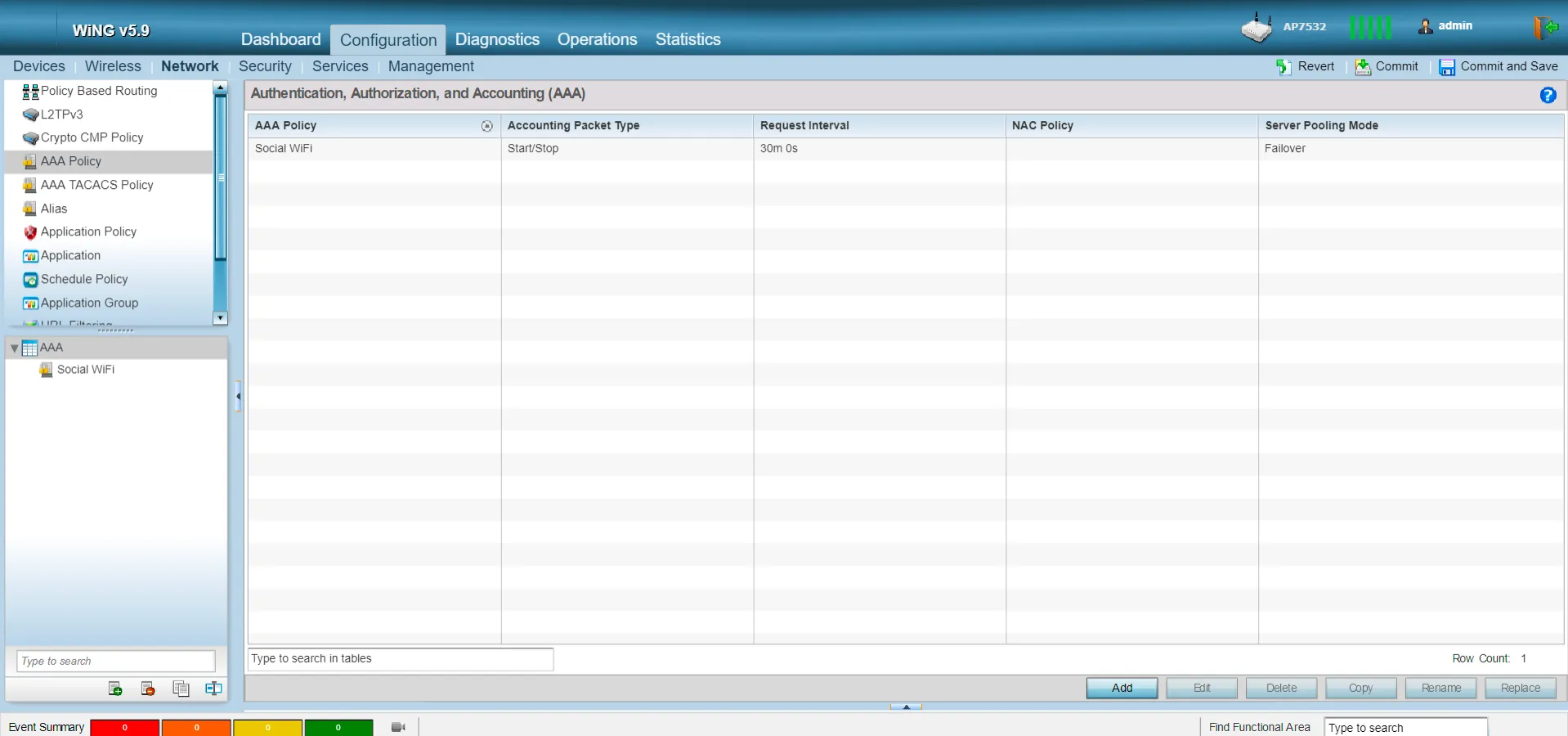
Haga clic en “Añadir”
Introduzca el nombre de la política como “Social WiFi” y haga clic en “Continuar”
En la pestaña de Autenticación RADIUS, haga clic en “Añadir” y rellene los campos como se indica a continuación:
| Tipo de servidor | Host |
|---|---|
| Host | elija la dirección IP de la lista y escriba 35.205.62.147 |
| Puerto | 31812 |
| Secreto | Radius Secret disponible en la pestaña Puntos de Acceso del Panel Social WiFi |
| OK |
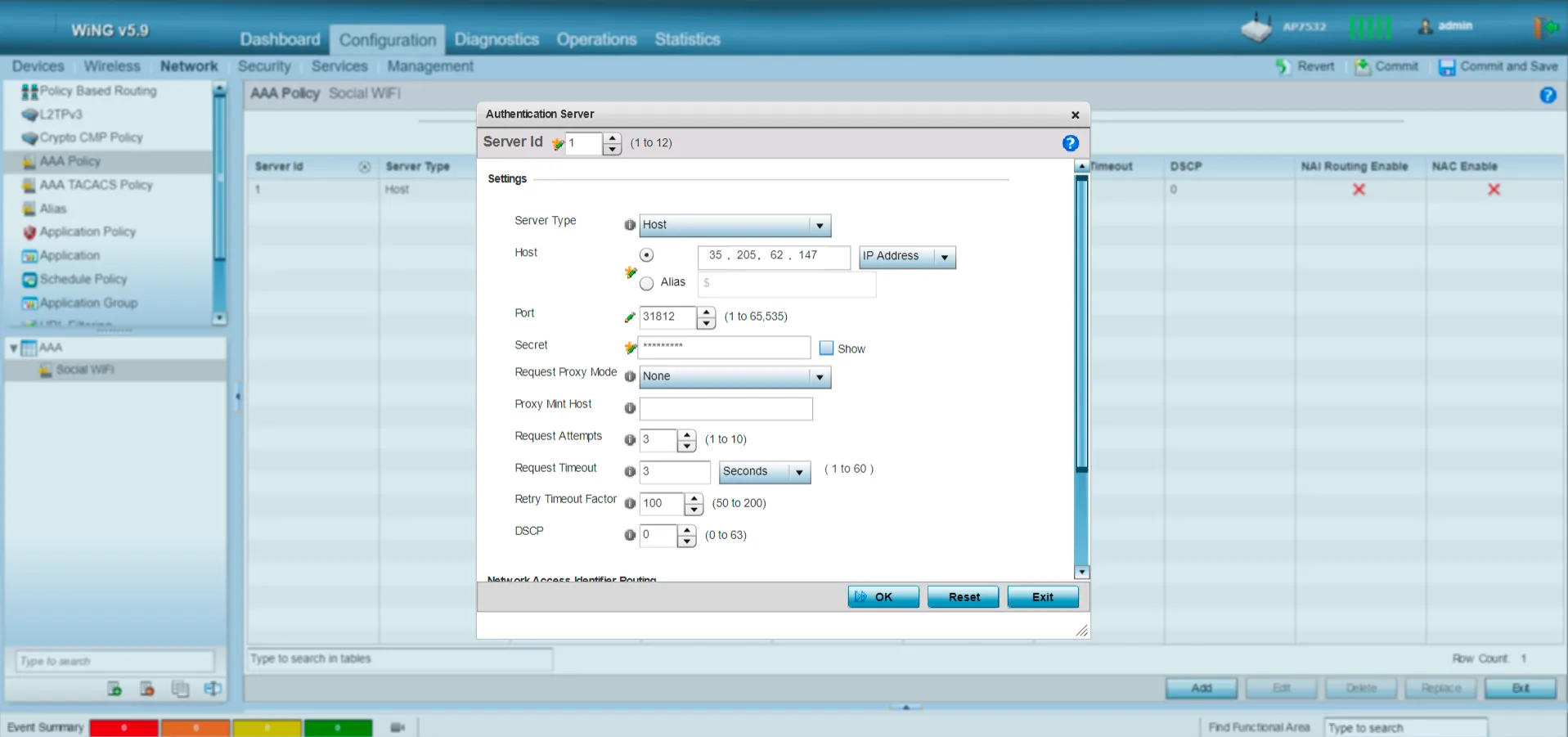
Walled Garden configuration
Vaya a Configuración -> Servicios
En la lista de la izquierda, elija “DNS Whitelist”
Haga clic en “Añadir”
Introduzca el nombre del perfil como “Social WiFi”
Añade las siguientes entradas haciendo clic en “Añadir fila” y rellenando los datos de la siguiente manera:
| socialwifi.com | si |
|---|---|
| sw-login.com | no |
| facebook.com | si |
| fbcdn.net | si |
| facebook.net | si |
| twitter.com | no |
| api.twitter.com | no |
| x.com | no |
| api.x.com | no |
| twimg.com | si |
| linkedin.com | si |
| licdn.com | si |
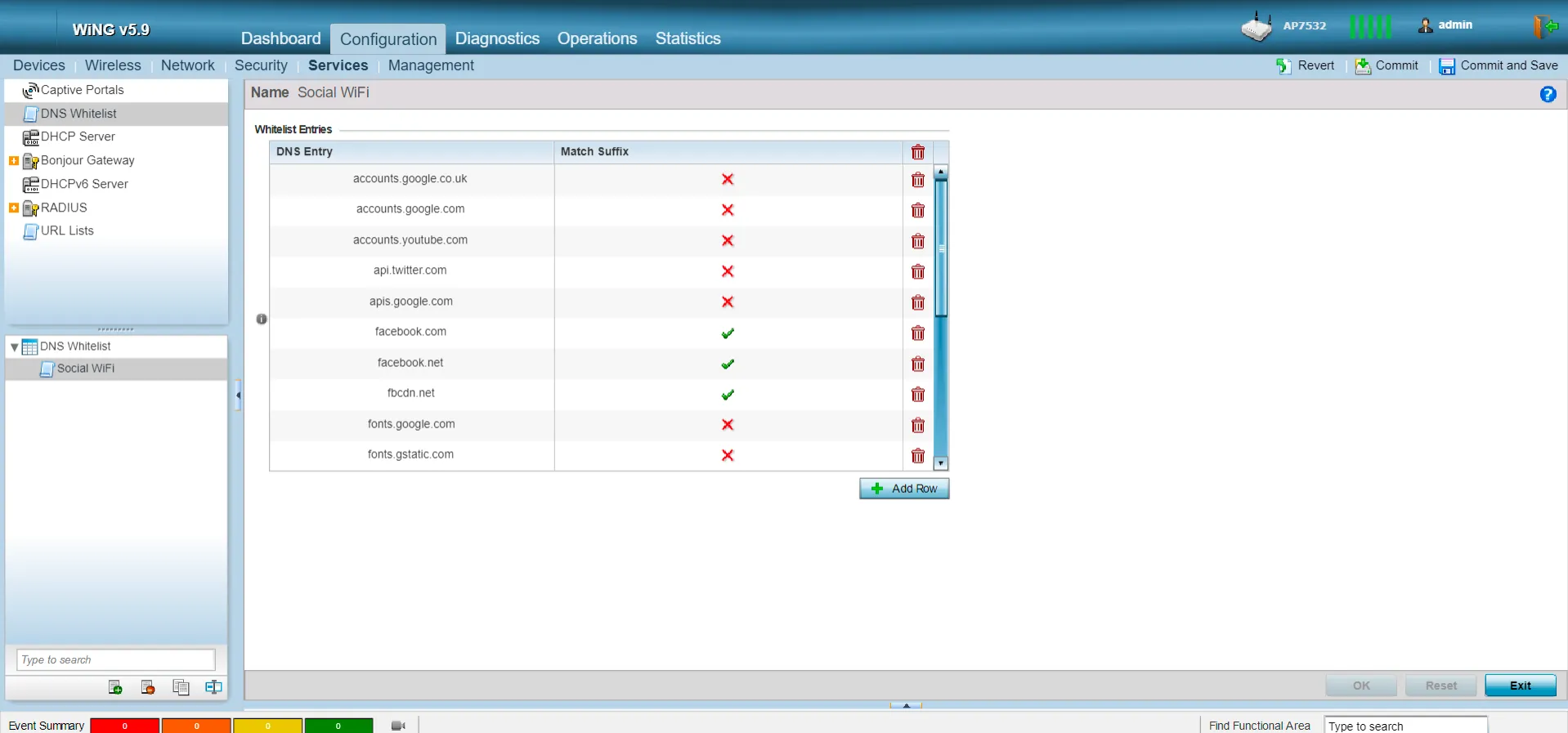
Haga clic en OK
Configuración del perfil del Portal Cautivo
En la lista de la izquierda, elija “Portales Cautivos”
Haga clic en “Añadir”
Introduzca el nombre del perfil como “Social WiFi”
En la pestaña “Configuración básica”, rellene los campos de la siguiente manera:
| Modo de servidor de portal cautivo | Interno (propio) |
|---|---|
| Modo de conexión | HTTP |
| Política AAA | elegir “Social WiFi” |
| Tipo de acceso | Autenticación Radius |
| DNS Whitelist | elegir “Social WiFi” |
| OK |
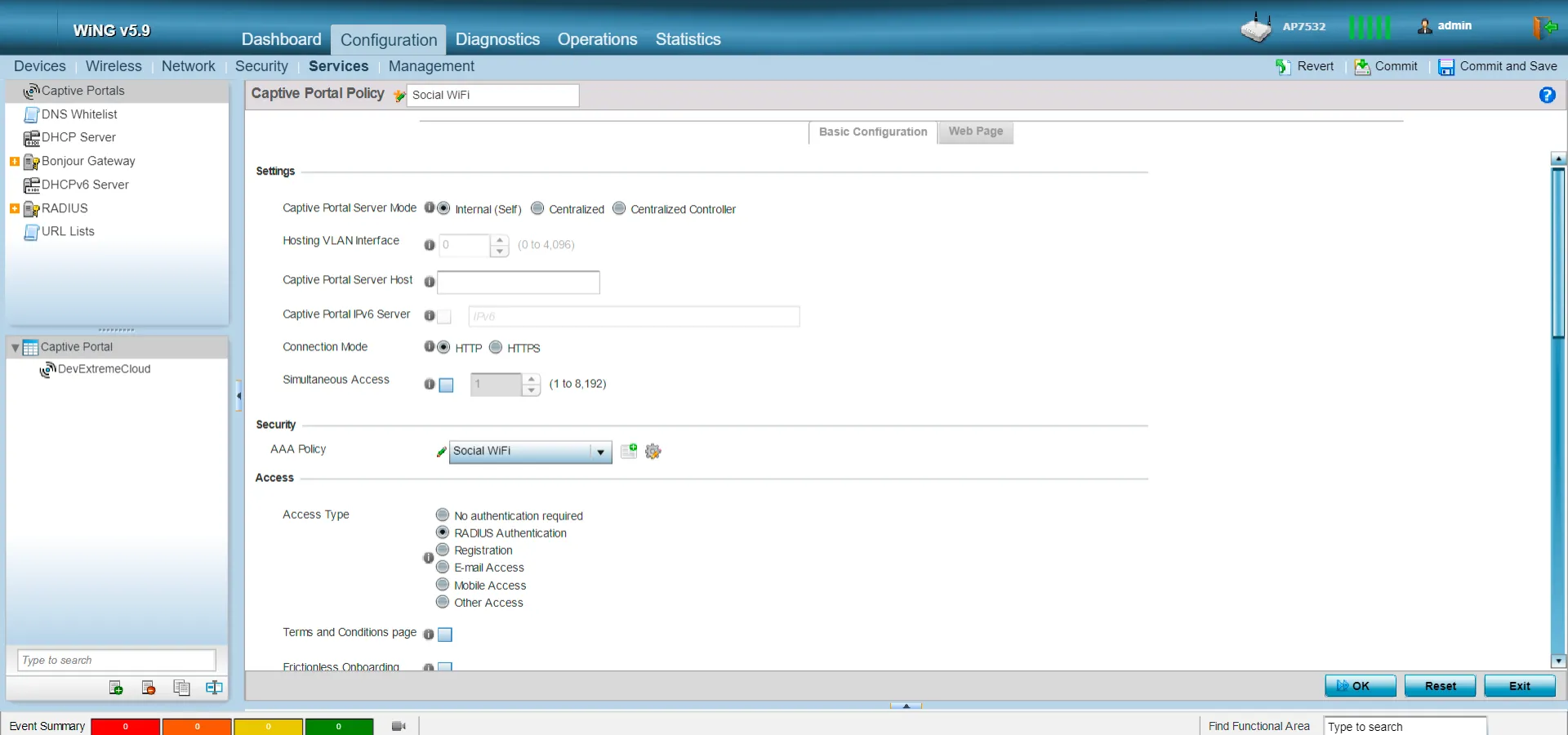
Haga clic en la pestaña “Página web” y seleccione Captive_Portal_webpage_External:
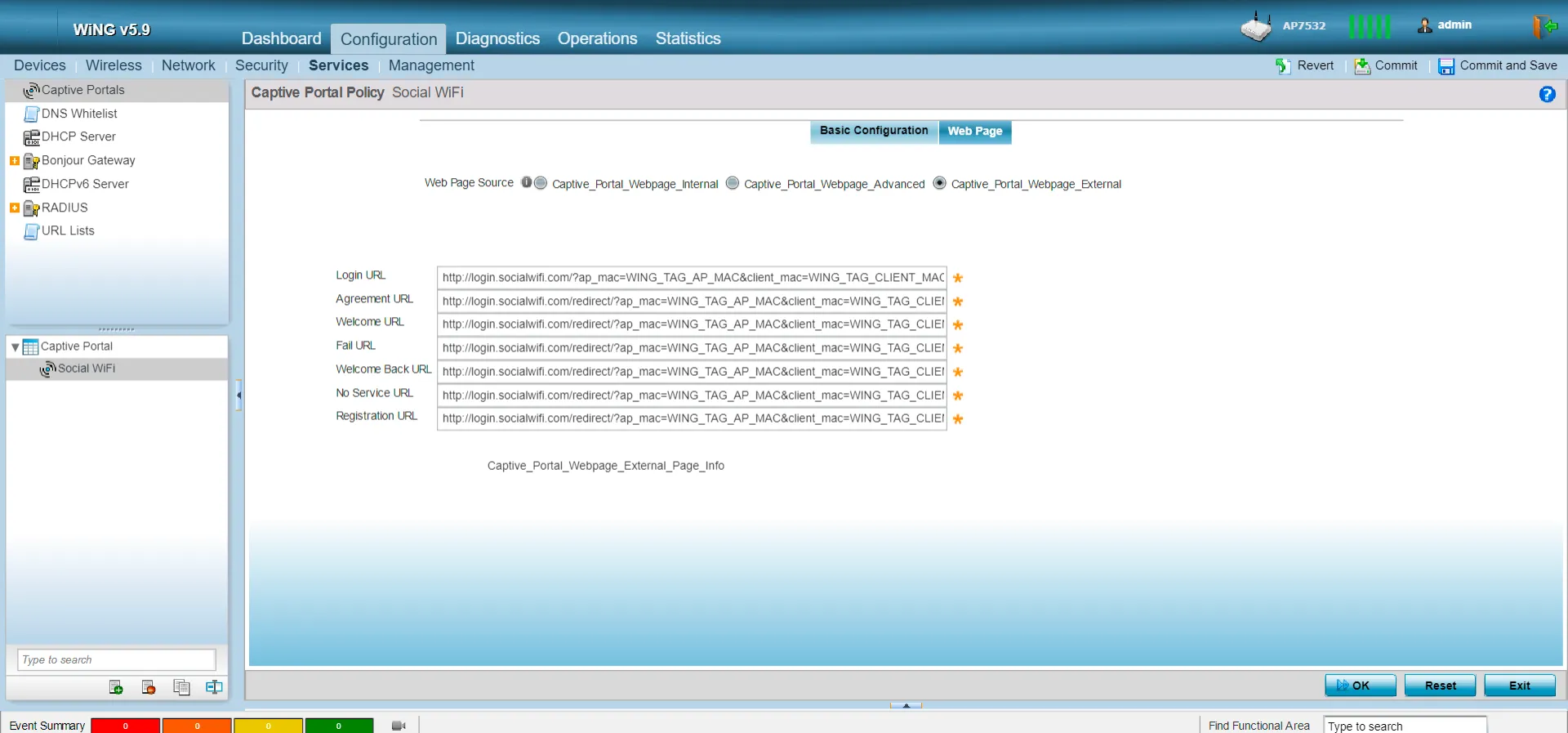
Configuración de la red de invitados
Vaya a Configuración -> Inalámbrica
Elija su red de invitados y pulse “Editar” o cree una nueva pulsando “Añadir”
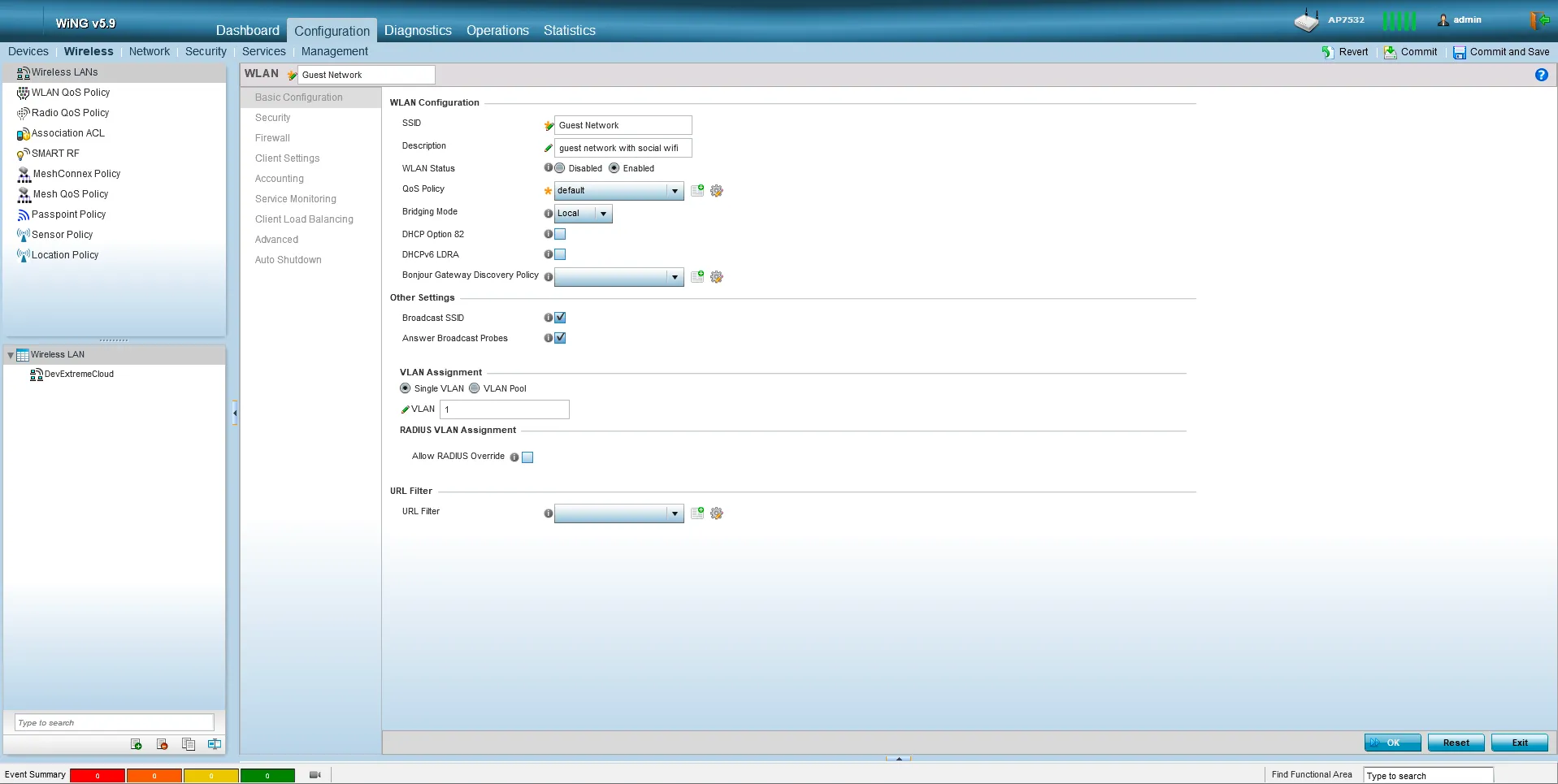
En la pestaña “Seguridad”, configure lo siguiente:
| Seleccione Autenticación | PSK/Ninguna |
|---|---|
| Aplicación | Portal cautivo activado |
| Política del portal cautivo | Elija “Social WiFi” |
| Seleccionar encriptación | Abrir |
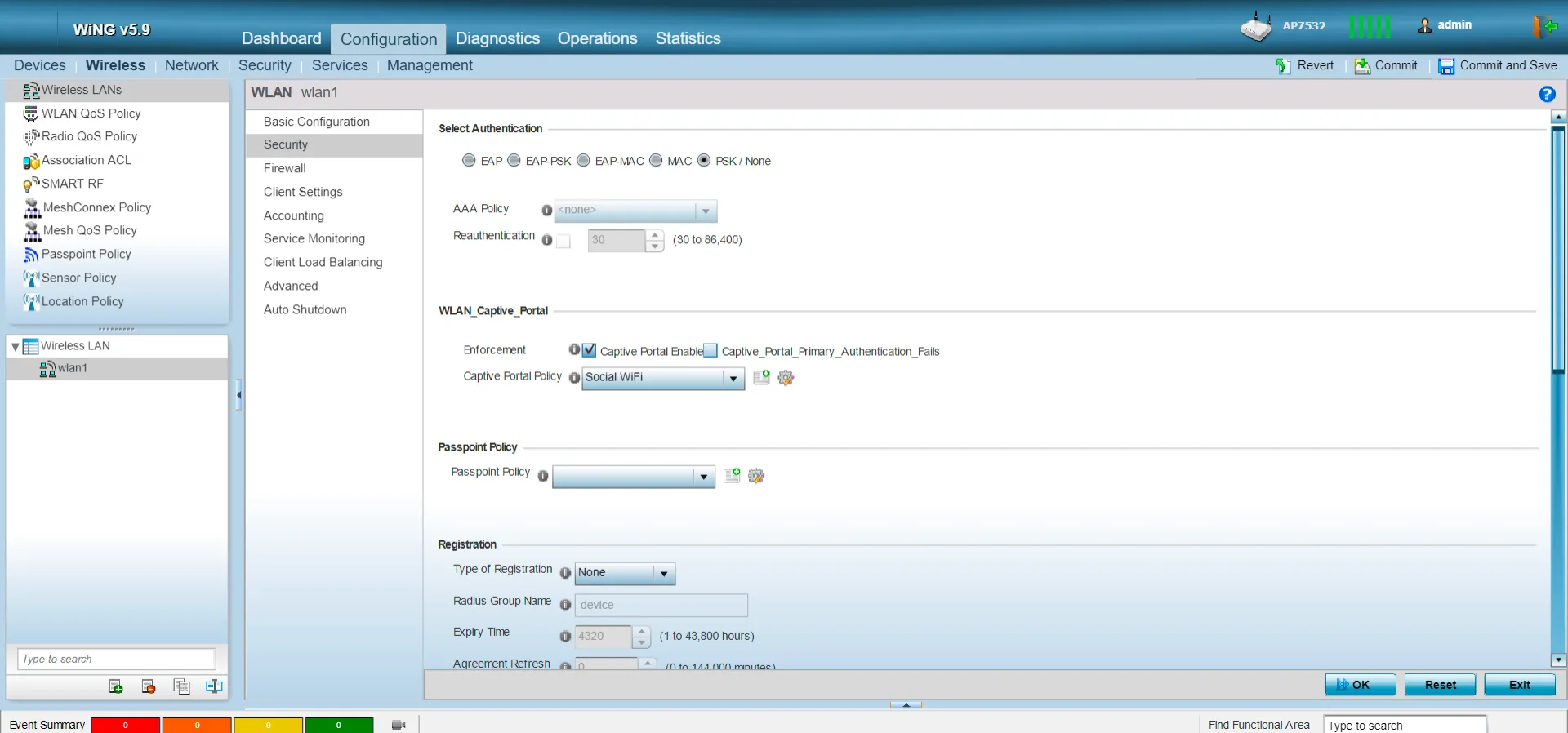
Añadir el dispositivo a Social WiFi Panel
Acceda a su cuenta en el Social WiFi Panel
Elija la sede correcta a la que desea añadir el dispositivo.
En la pestaña “Puntos de acceso”, pulse “Añadir” (esquina superior derecha), pegue la dirección MAC que ha copiado en el formulario (añadir un nombre es opcional) y pulse “Crear”.